Beskjæring
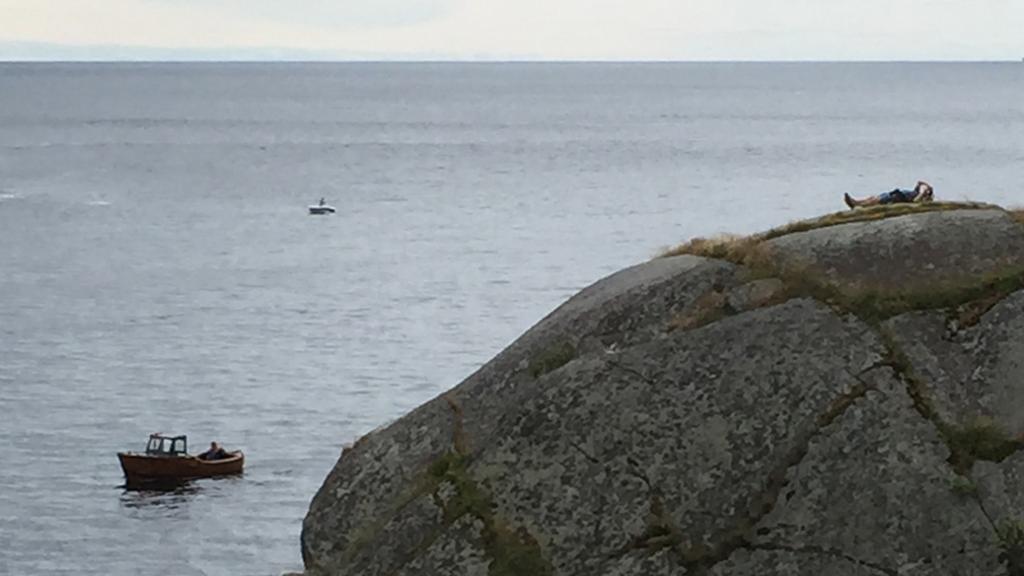
Ovenfor ser du et HD-utsnitt av skjærgårdsbildet. Horisonten er rettet opp og bildet beskåret slik at vi klipper bort skumsprøyt i venstrekanten og skipet som stod øverst til høyre.
Det engelske ordet for beskjæring er «crop», og man finner det vanligvis i verktøypaletten med et symbol som ser ut som en ramme som trekkes sammen.
Når vi starter bildebehandlingen, lagrer vi alltid fila i et arbeidsformat først. Bruk gjerne Photoshop eller pixlr.com/editor/ og gjør denne øvelsen selv.
For å bruke verktøyet kan man dra over det området man ønsker å beholde, men man kan også sette en rekke innstillinger. «Proporsjonalitet» eller «oppløsning» er nyttige innstillinger. Skal man klippe dette bildet for å ha det som bakgrunn i en HD-film, kan man sette pikselverdien (1080 x 1920) direkte. Vær oppmerksom på at du ikke bør sette en høyere pikselverdi enn bildet har fra før.

- Vi går til pixlr.com/editor/
- Vi velger «åpne fra url-adresse» og limer inn denne adressen: http://goo.gl/eYqKwC
- Siden pixlr.com ikke kan beskjære og rotere samtidig, tar vi først roteringen. I menyen velger vi Rediger > Fri transformering og klikker og drar litt utenfor øverste høyre hjørne for å rette opp horisonten.
- Vi velger beskjæringsverktøy.
- I nedtrekksmenyen øverst til venstre velger vi «utdatastørrelse» i stedet for «ingen restriksjoner».
- Vi skriver inn verdiene 1920 i bredde og 1080 i høyde.
- Vi justerer utsnittet ved å klikke og dra i ramma.
- Vi trykker «enter» eller dobbeltklikker for å godta valget.
Alternativ beskjæring: Om du velger «høyde/breddeforhold» i stedet for «utdatastørrelse», kan du velge å lage et kvadratisk utsnitt fra bildet.